Configuración enlace diferido a3ASESOR | eco | con
a3ERP | gestión para PYMES
Dispones de la opción de exportar datos desde a3ERP hacia a3ASESOR | eco | con y viceversa.
Se generará un fichero en un formato de intercambio y la modificación de los datos se podrá realizar en ambos sentidos.
Este fichero, una vez lo tengamos generado (a3ERP), se enviará por correo electrónico o a través de otro mecanismo a tu asesor / contable para que éste pueda importarlo a su aplicación (a3ASESOR | eco | con).
Una vez el asesor haya hecho las modificaciones necesarias, nos enviará otro fichero con los datos corregidos y se importarán de nuevo en a3ERP.
El traspaso de datos mediante el enlace diferido:
- No duplica registros.
- Sobre escribe lo enviado anteriormente (se puede enviar n veces).
- Respeta los datos introducidos en destino por la otra aplicación.
|
A tener en cuenta El enlace remoto sólo está disponible a partir de la versión 95.14 de a3ERP, 8.55 de a3ASESOR | eco y 6.55 de a3ASESOR | con.
|
Exportación datos desde a3ERP
Accede a la aplicación a3ERP al menú “Herramientas / a3ECO remoto (asesor)”.

La aplicación mostrará el siguiente asistente.
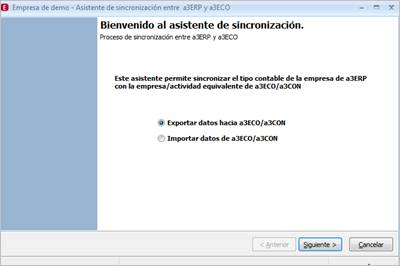
En el asistente para exportar/importar ficheros enlace a3con/eco/asesor tienes dos opciones para poder obtener este fichero:
- Correo
- Fichero
Exportación de datos opción correo
Selecciona el modo de envío de los datos.
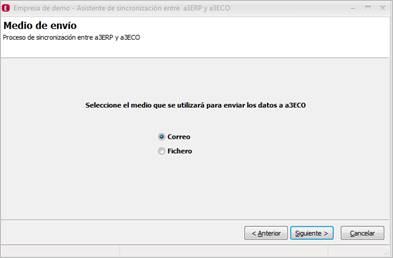
Indica los datos de la empresa de a3AESOR | eco a la que exportar.
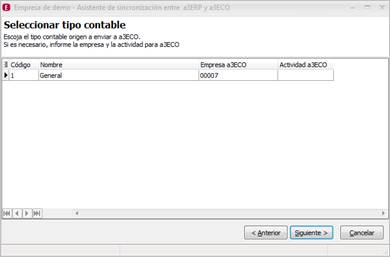
A continuación, indica el periodo qué quieres exportar.
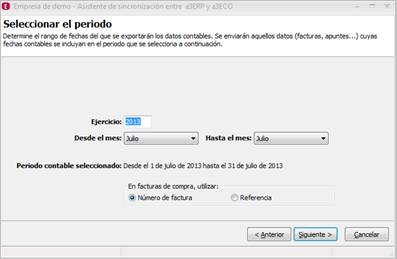
Para poder realizar el envío del fichero por correo debes cumplimentar los datos que esta ventana solicita.
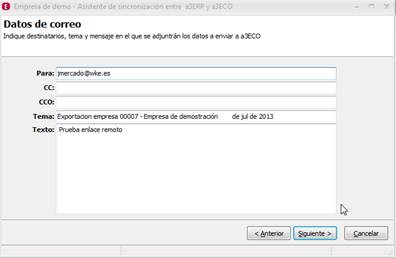
Ahora debes confirmar los datos que la aplicación exportará.
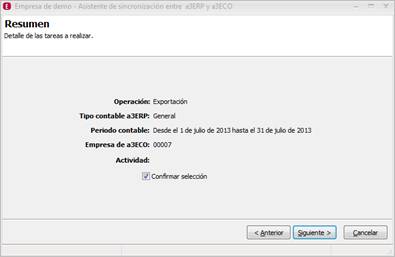
En la siguiente ventana, el asistente procede a finalizar tratando de enviar el correo, ya que así lo hemos informado.
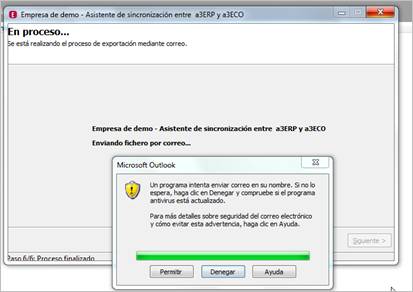
Si el cliente de correo “Microsoft Outlook”, muestra el mensaje de advertencia que vemos en pantalla, pulsa “Permitir”.
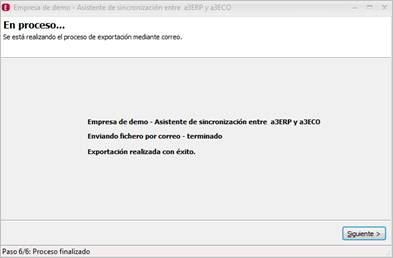
En el correo destino encontrarás en la bandeja de entrada el correo con el fichero generado. El fichero se llama por defecto “ENVíO–A3ERP”.
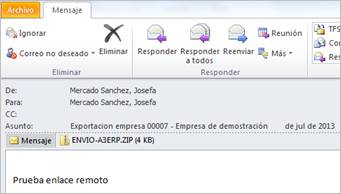
Exportación de datos opción Fichero
Selecciona el envío en modo “Fichero”.
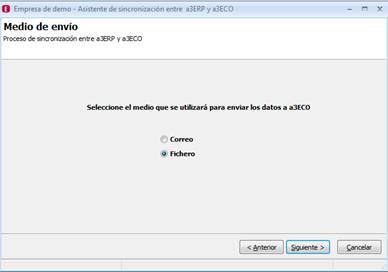
A continuación, el asistente solicita indicar una ruta de destino para guardar el fichero de exportación. Esta ruta debe ser visible por la aplicación a3ERP.
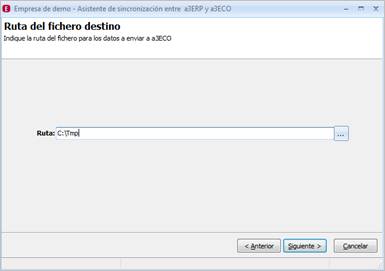
En la siguiente ventana es importante informar correctamente el código de empresa a3ASESOR | eco.
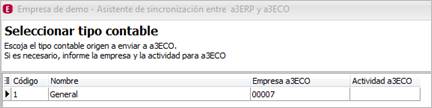
A continuación, debes cumplimentar parámetros concretos para poder obtener los datos a exportar:
- Ejercicio: Elige el ejercicio sobre el que deseas realizar la exportación.
- Desde / hasta mensual: Indica mes de inicio y mes de final de exportación.
- Elección del origen del número de factura de compra (número o referencia): Si se marca número de factura, se generan facturas de compra en a3ASESOR | eco usando como número de factura el número de factura de a3ERP.
|
A tener en cuenta Si se marca la opción Referencia, el número de factura generado en a3ASESOR | eco será la referencia de la factura en a3ERP.
|
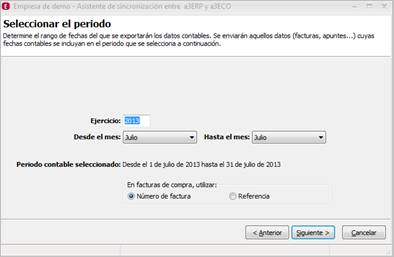
Finalmente, deberás confirmar los datos que la aplicación exportará.
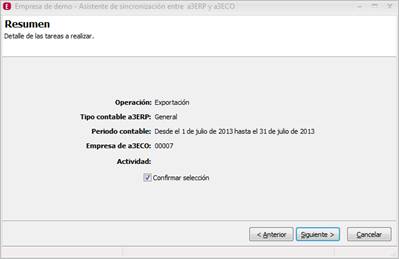
Si la exportación ha sido correcta, aparece el siguiente mensaje de confirmación.
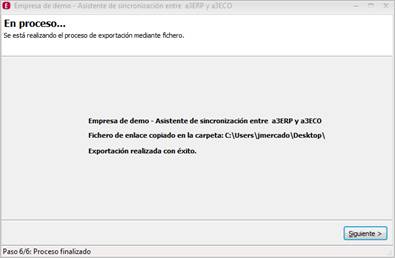
Si la exportación reporta algún mensaje de aviso / error, se puede analizar un log pulsando en el botón “Siguiente”.
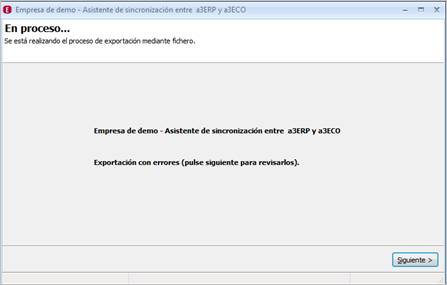
Una vez finalice el proceso, en la ruta elegida, aparece un fichero denominado “ENVIOA3ERP.ZIP”.
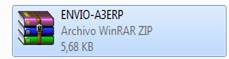
|
A tener en cuenta No está permitido modificar el nombre del fichero ZIP, tampoco está permitido descomprirmirlo o modificar datos de la estructura del ficheros, ya que la aplicación no funcionaria.
|
Importación de datos desde a3ASESOR | eco |con
Para disponer de los datos en a3ASESOR | eco | con, anteriormente exportada de a3ERP, accede al punto “Utilidades / Importar / Exportar / Enlace a3ERP (diferido) / Importar”.
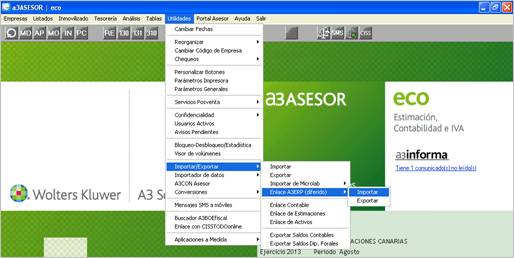
Tras pulsar “Importar”, aparece esta ventana, en la que deberemos seleccionar la ubicación donde hemos dejado del fichero “ENVIOA3ERP.ZIP”.
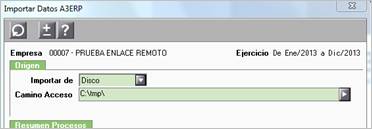
Al importar el fichero, el programa realiza unos procesos y avisa cuando ha terminado.

Exportación datos desde a3ASESOR | eco | con
Para poder realizar exportación desde a3ASESOR | eco | con accede al menú “Utilidades / Importar / Exportar / Enlace a3ERP (diferido) / Exportar”.
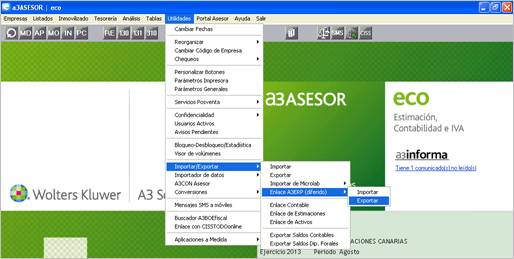
En la siguiente ventana, selecciona la fecha o periodo que quieres exportar y pulsa el botón “Exportar”.
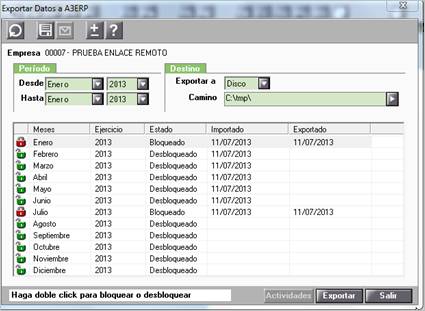
El programa, una vez a exportados los datos, muestra los periodos que tenemos importados así como los exportados. Si accedes a la carpeta donde se ha ubicado el fichero de exportación, al igual que en a3ERP, el fichero se llama: ENVíOA3ERP.ZIP.

Importación de datos desde a3ERP
Para importar el fichero tienes que tener en cuenta las indicaciones que se han explicado anteriormente para exportar, pero pulsando la opción de “Importar”, el programa tiene el mismo comportamiento pero a la inversa.
Dispones de la opción de importar el fichero desde dos opciones:
- Correo
- Fichero
Si utilizas importar fichero desde correo, el programa analizará la bandeja de entrada de su cliente de correo predetreminado. Este proceso puede tardar algunos minutos.
Usabilidad y limitaciones
Datos que se traspasan (bidireccional)
Este enlace está diseñado bajo las siguientes especificaciones las cuales se cumplen en ambas aplicaciones.
Sincronización de cuentas con datos fiscales.
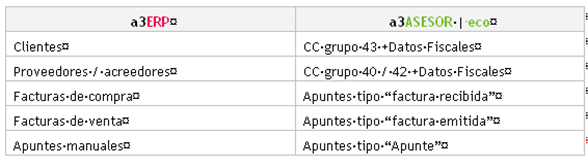
Flujos de comunicación
Posibles escenarios:
Esta previsto que puedas encontrarte con algunos escenarios a los que el cliente/ asesor se pueden adaptar. Con el enlace remoto dispones de estas opciones:
- La empresa Pyme lleva el control de su facturación así como gestiones de contabilidad. En este caso, los datos se enviarán al asesor para que este revise y añada datos y los devuelva a la Pyme.
- La empresa Pyme sólo trabajará facturación, enviará datos al asesor y éste se encargará de gestionar toda la contabilidad.
Pyme lleva el control de tipo facturación y gestión contable
PYME que envía y recibe datos
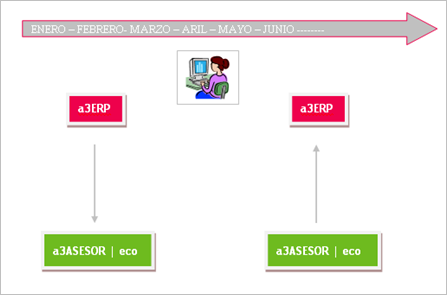
- a3ERP envía datos a a3ASESOR | eco.
- aERP sigue trabajando. Si se modifica algún dato de los ya enviados, se debería volver a enviar el fichero al asesor.
- a3ASESOR | eco añade datos. a3ASESOR | eco puede añadir facturas recibidad / enviadas y apuntes manuales, pero no puede modificar los datos enviados por a3ERP.
- a3ASESOR | eco devuelve datos a a3ERP.
Todos los datos de a3ERP introducidos entre el envío a3ERP / a3ASESOR | eco y la recepción a3ASESOR | eco / a3ERP se conservan.
Los datos añadidos por a3ASESOR | eco se añaden a3ERP.
Estos datos (facturas de compra, facturas de venta y apuntes generados desde a3ASESOR | eco) se dan de alta en a3ERP como NO MODIFICABLES.
PYME gestiona facturación y asesor gestiona contabilidad
Pyme sólo enviará datos.
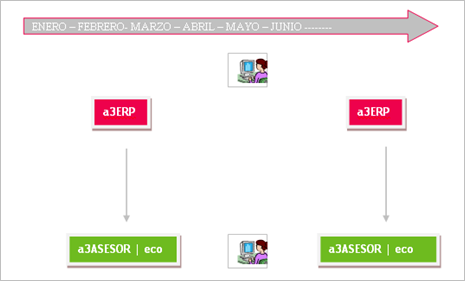
- a3ERP sigue trabajando. Si se modifica algún dato de los ya enviados, se debería volver a enviar.
- a3ASESOR | eco añade datos. a3ASESOR | eco puede añadir facturas recibidas / enviadas y apuntes manuales, pero no puede modificar los datos enviado por a3ERP.
- a3ERP vuelve a enviar datos a a3ASESOR | eco.
Todos los datos de a3ERP introducidos o modificados después el primer envío, se vuelven a enviar. Los datos introducidos en a3ASESOR | eco entre el primer y el segundo envío SE CONSERVAN.
Acciones no permitidas
Debes tener en cuenta que esta funcionalidad está en pleno proceso de desarrollo. Por lo tanto, lo detallado en este apartado puede variar en siguientes versiones.
A día de hoy lo que todavía no hace el enlace:
a3ERP a a3ASESOR | eco
- El enlace remoto no soporta las facturas de IRPF como “Otros modelos”.
- El enlace remoto no soporta facturas IRPF Modelo 111 con claves F, K/01,K/02, J.
- El enlace remoto no soporta el “importe en metálico” de las facturas recibidas para cumplimentar el apartado “importe en metálico” del modelo 340 y 347.
- Si existe configuración de PRORRATA, ésta debe estar configurada previamente en a3ASESOR | eco. El sistema informará en el proceso de exportación si encuentra alguna factura con prorrata.
- La analítica no se traspasa porque en a3ASESOR|eco y a3ERP se trata de forma diferente. En cuanto a la analítica de IVA, se aplica la que tiene a3ASESOR|eco asignada, porque con el IVA solo se traspasa el tipo de % y el importe, y a3ASESOR|eco usa la cuenta y lo que se tenga configurado a nivel de analítica.
a3ASESOR | con a a3ERP
- El enlace remoto no soporta los apuntes que se realizan en a3ASESOR | eco |con de tipo factura emitida y factura recibida con cuenta diferente a alguna del grupo 43 o 40/41 respectivamente.
|
A tener en cuenta Si el apunte de factura tipo emitida o recibida se realiza a alguna cuenta que no sean las indicadas, el traspaso NO realizará ninguna factura en a3ERP.
|
- El enlace remoto únicamente traspasa como ficha de maestro una cuenta de a3ASESOR | eco | con solo cuando la cuenta tiene movimientos.
|
A tener en cuenta En todos los enlaces en remoto que tengamos que realizar, si el programa encuentra algún registro del cual no puede realizar traspaso por alguna razón, éste lanzará un informe con todas las incidencias con las que se haya encontrado, de tal manera que estaremos informados de aquellos datos que al NO ser importados, se deberán introducir manualmente.
|
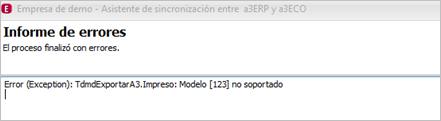
Modelos oficiales a3ERP-a3ASESOR | eco | con | conasesor
Generación de modelos oficiales en a3ASESOR | eco
Modelo 111
Realizar enlace diferido a3ERP – a3ASESOR | eco si es necesario. Seguir la metodología habitual en a3ASESOR | eco para generar el modelo.
Puntos a tener en cuenta:
- En el traspaso se contemplan únicamente las claves G, H, I. En el modelo 111 el total de estas 3 claves se muestra en el capítulo RENDIMIENTOS DE ACTIVIDADES ECONóMICAS.
- No se contempla la clave F (RENDIMIENTOS DE TRABAJO). Si esta realizando las nóminas desde a3ASESOR | nom, podemos importar estas claves desde a3ASESOR | nom hacia a3ASESOR | eco.
- Las clave K /01 (Premios por la participación en juegos), K / 02 (Ganancias patrimoniales forestales Montes públicos) y clave J (Cesión de derechos de imagen) actualmente se están enviando a la clave G de a3ASESOR | eco.
|
A tener en cuenta Si el enlace se encuentra con facturas que no cumplen los requisitos de este punto de enlace del modelo 111 este generará un informe de todas las facturas con dichas claves, para entrar manualmente esta información en a3ASESOR | eco. |
Modelo 115
Realizar enlace diferido a3ERP a3ASESOR | eco si es necesario. Seguir la metodología habitual en a3ASESOR | eco para generar este modelo.
Modelo 349
Realizar enlace diferido a3ERP a3ASESOR | eco si es necesario. Seguir la metodología habitual en a3ASESOR | eco para generar este modelo.
Modelo 303
Realizar enlace diferido a3ERP a3ASESOR | eco si es necesario. Seguir la metodología habitual en a3ASESOR | eco para generar este modelo.
Modelo 340
Realizar enlace diferido a3ERP–a3ASESOR | eco si es necesario. Seguir la metodología habitual en a3ASESOR | eco para generar este modelo.
Puntos a tener en cuenta:
- No está soportado en el traspaso de datos el DETALLE DE IMPORTE EN METÁLICO. Si el enlace se encuentra con facturas que son de “Importe en metálico”, este generará un informe de todas estas facturas, para introducir manualmente esta información en a3ASESOR | eco.
Modelo 123
No se puede realizar con enlace diferido. Si el enlace se encuentra con facturas que tiene como tipo IRPF 123, generará un informe de todas las facturas de estas características, para introducir manualmente esta información en a3ASESOR | eco.
Anuales
Modelo 180
Realizar enlace diferido a3ERP a3ASESOR | eco si es necesario. Seguir la metodología habitual en a3ASESOR | eco para generar este modelo. Los puntos a tener en cuenta son los mismos que en el modelo 111.
Modelo 347
Realizar enlace diferido a3ERP a3ASESOR | eco si es necesario. Seguir la metodología habitual en a3ASESOR | eco para generar este modelo.
Puntos a tener en cuenta:
- No está soportado en el traspaso de datos el detalle de “Importe en metálico”. Para informar del importe en metálico en a3ASESOR | eco, se debe realizar la operación manualmente. Si el enlace se encuentra con facturas son de “Importe en metálico”, generará un informe de todas las facturas de estas características, para introducir manualmente esta información en a3ASESOR | eco.
Modelo 390
Realizar enlace diferido a3ERP a3ASESOR | eco si es necesario. Seguir la metodología habitual en ECO para generar este modelo.
Modelo 193
No se puede realizar con enlace diferido, puesto que en a3ERP no dispone de este modelo.

